VidCutterは、Linux用の無料のオープンソースおよびクロスプラットフォームのビデオカッティングまたはトリマーソフトウェアです。使いやすく、軽量でありながら強力なビデオ編集およびムービー作成アプリで、長いビデオクリップと短いビデオクリップを効果的にトリミングして結合できます。この最新の無料動画編集ソフトウェアは、動画のエンコードとデコードのタスクにFFmpegを使用するPythonとQt5に基づいています。用途が広く、FLV、MP4、AVI、MOVなどの最新の動画形式をすべてサポートしています。
多数の設定とテーマを使用して、このソフトウェアをより魅力的でユーザーフレンドリーにすることができます。インストール後は、セットアップの手間をかけずにそのまま使用できます。現時点では、最高のメディアエディタであるOpenShotが無料で利用できるのに、なぜVidCutterを使用するのかとお考えの方もいらっしゃると思います。
OpenShotは、Linuxコミュニティで最高のビデオ編集ソフトウェアの1つであり、エキスパートレベルのビデオカスタマイズ用の一連の高度な機能とツールが付属していることに完全に同意します。しかし、誰もがその高度なレベル設定を必要としません。私のような誰かが、機能するシンプルでモダンでわかりやすいメディアソフトウェアを望んでいます。そのため、VidCutterは、より優れたビデオ編集を行うための簡単なプロセスをカバーするためにここにあります。
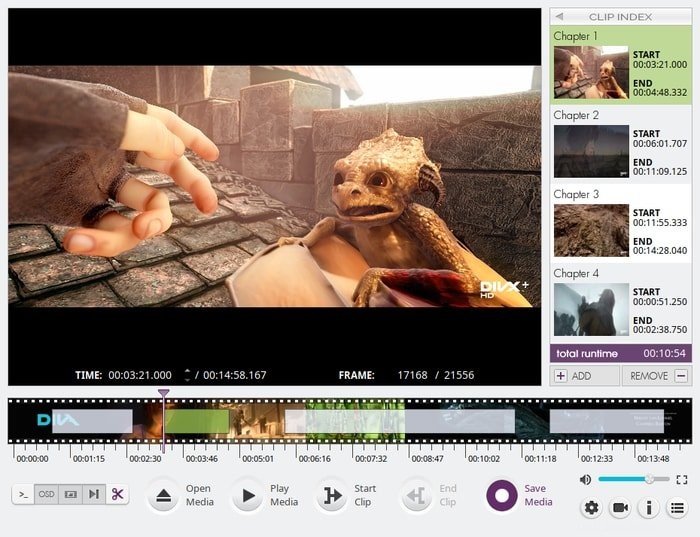
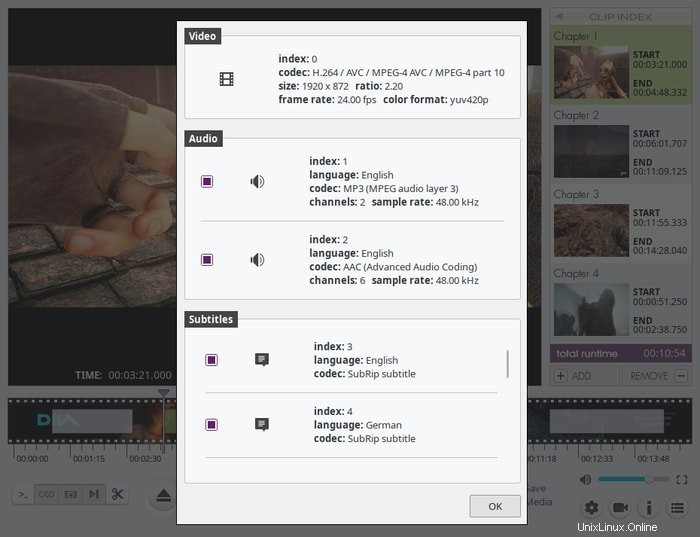
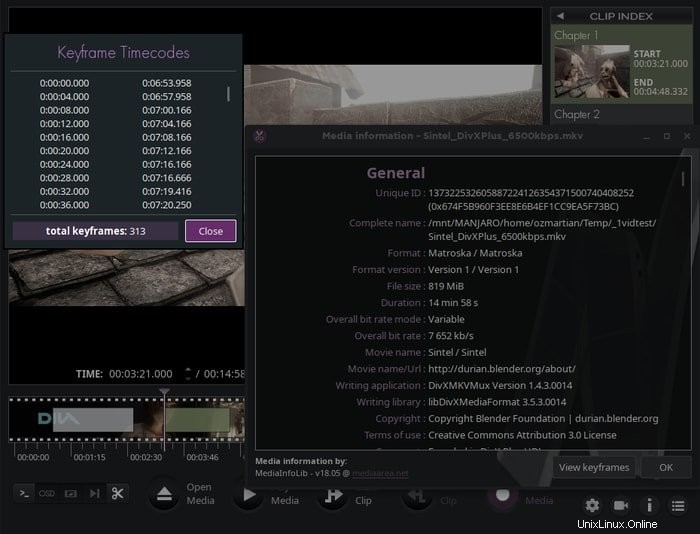
VidCutter 6.0リリースのハイライト:
- ビデオフィルターの追加->BLACKDETECTアプリ内メニュー:ブラックフレーム検出を介してクリップを作成します。
- リスト内のクリップごとに作成される自動チャプター
- クリックオプションを右クリックするための[チャプター名の編集]オプションを追加します。
- 外部メディアファイルの結合の問題が修正されました。
- ビデオカテゴリの下に新しい「PBOの使用を有効にする」設定を追加しました
- すべてのユーザーアクションに対して定義されたOSD(オンスクリーンディスプレイ)テキスト+標準化されたOSDの大文字と小文字および表現/形式。
- Snap、AppImage、Flatpak、UIの改善。
- 完全な変更ログを参照してください。
UbuntuにVidCutterをインストールする
UbuntuLinuxにVidCutterをインストールするために利用できる方法はいくつかあります。このクイックチュートリアルでは、インストール方法を説明します。
方法– 1:公式PPAを使用する
公式PPAを使用して、Ubuntu、Linux Mint、Elementary OS、およびその他のUbuntuベースのディストリビューションにVidCutterをインストールできます。ターミナルを開き、以下のコマンドを実行します:
---sudo add-apt-repository ppa:ozmartian/apps sudo apt-get update sudo apt-get install vidcutter
VidCutterを削除する
以下のコマンドを実行してアンインストールします:
sudo apt-get remove vidcutter sudo add-apt-repository --remove ppa:ozmartian/apps
方法– 2:FlatHubからインストール
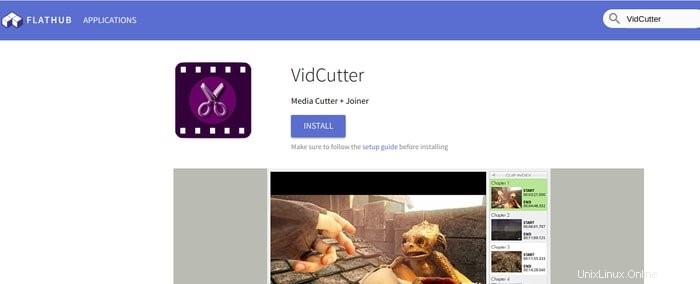
Flatpakは、ディストリビューション全体に任意のソフトウェアをインストールするために使用できるユニバーサルパッケージシステムです。 FlatHubアプリストアからVidCutterをインストールするか、ターミナルで次のコマンドを実行できます。
インストール:
インストールする前に、必ずセットアップガイドに従ってください
flatpak install flathub com.ozmartians.VidCutter
実行:
flatpak run com.ozmartians.VidCutter
方法– 3:スナップパッケージの使用
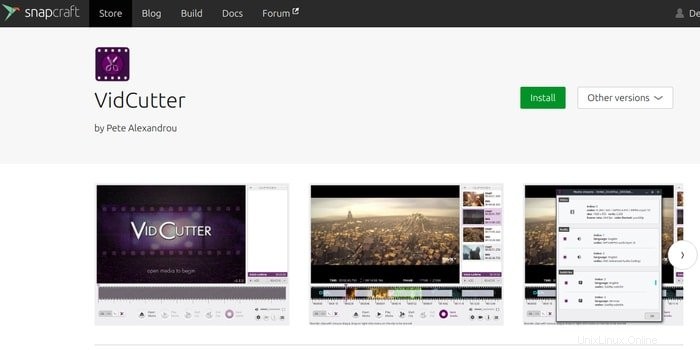
AppImageやFlatpakパッケージシステムと同様に、Snapもソフトウェアをインストールするためのユニバーサルリポジトリパッケージシステムです。 VidCutterはUbuntuSnapcraftストアで入手可能であるか、ターミナルで次のコマンドを実行します。
snap install vidcutter
方法– 4:AppImageまたはソースコードをダウンロードする
これは最後のオプションですが、初心者にとっては少し複雑です。 Linuxにソフトウェアをインストールする方法に関する完全なチュートリアルを作成し、ソースコードやAppImageプロシージャを含むすべての方法を説明しました。あなたはそれを見ることができます。次に、ソースコードまたはAppImageをダウンロードします。
最終的な考え
VidCutterは、本来の目的を果たすシンプルなビデオ編集アプリです。それは簡単な方法でビデオトリップと参加をするだけです。このソフトウェアがタスクの完了に役立つことを願っています。この短いチュートリアルが気に入った場合は、ソーシャルメディアで共有する時間を作ってください。また、コメントボックスであなたの経験や提案を忘れずにお知らせください。